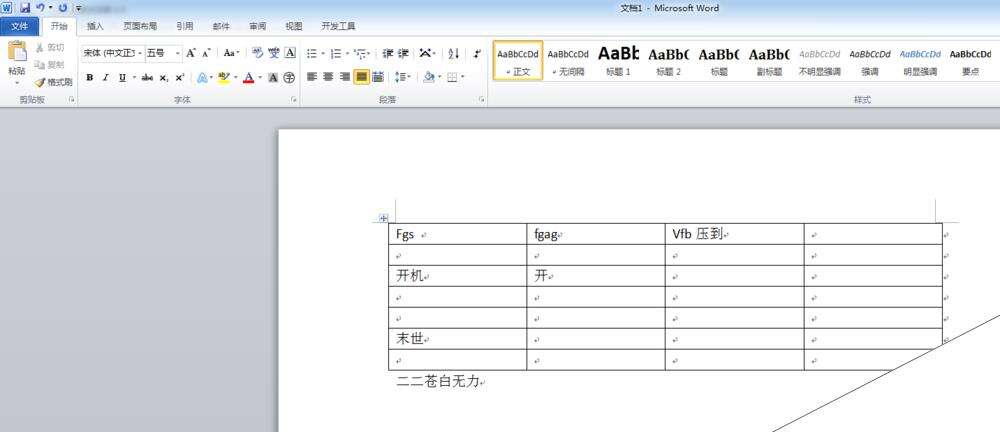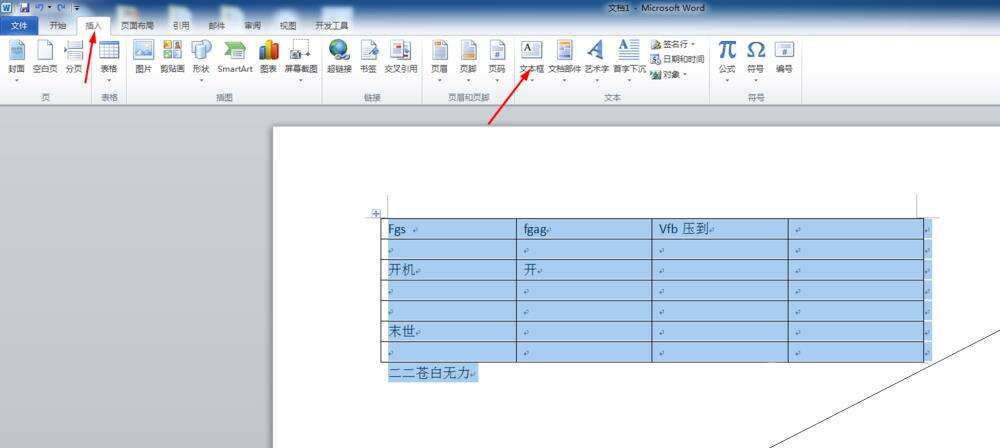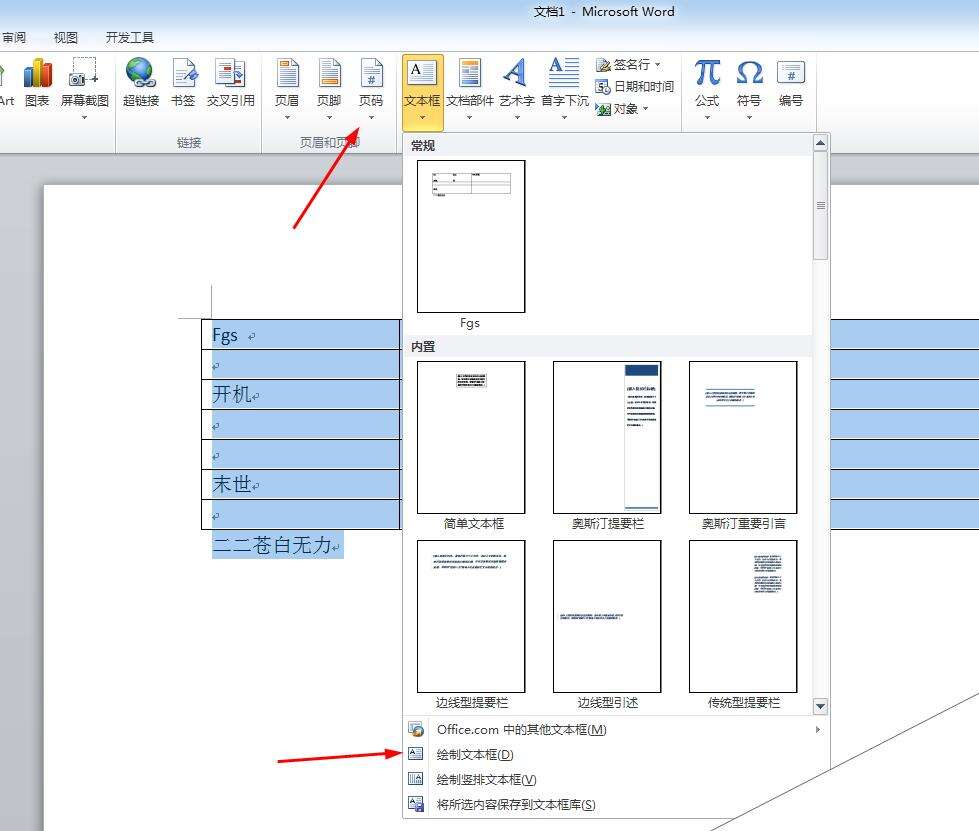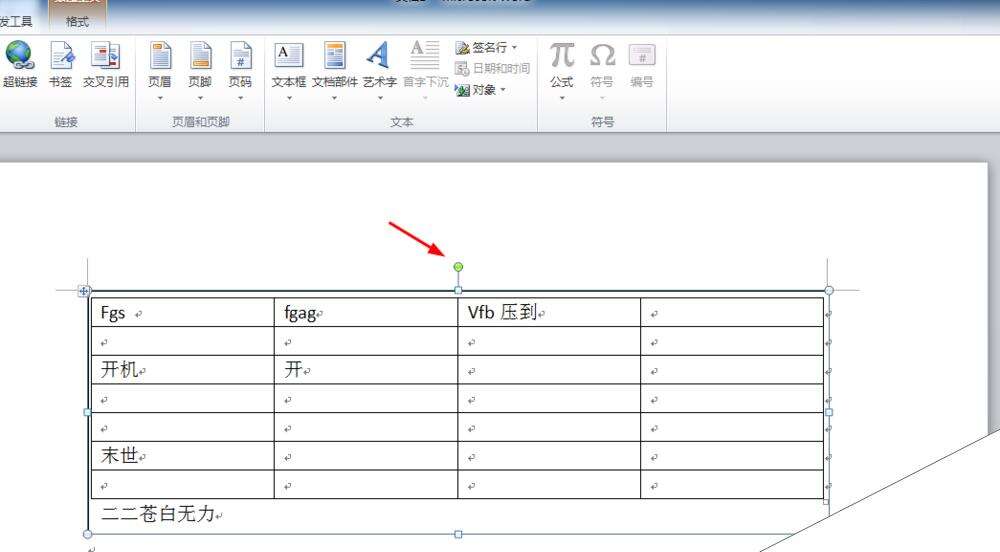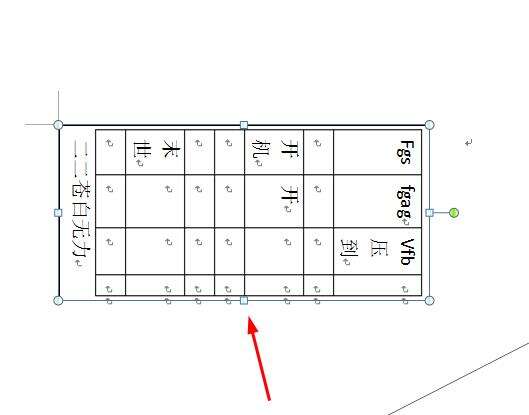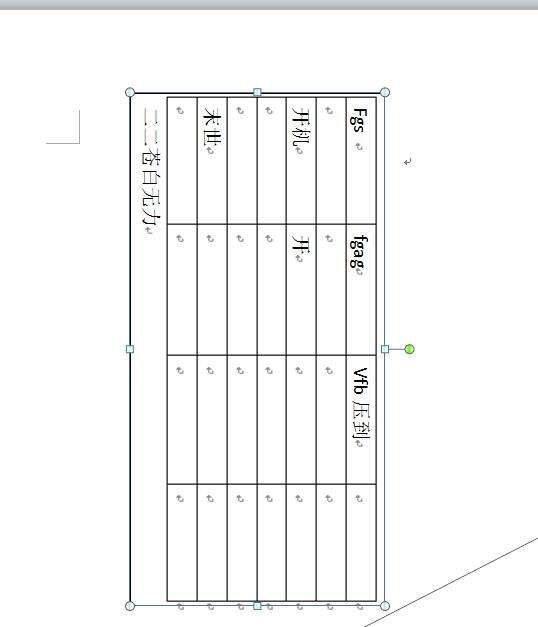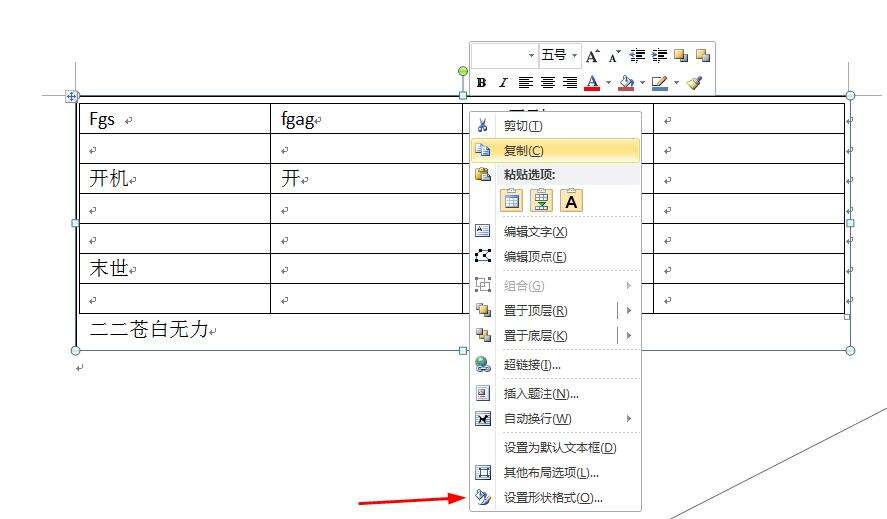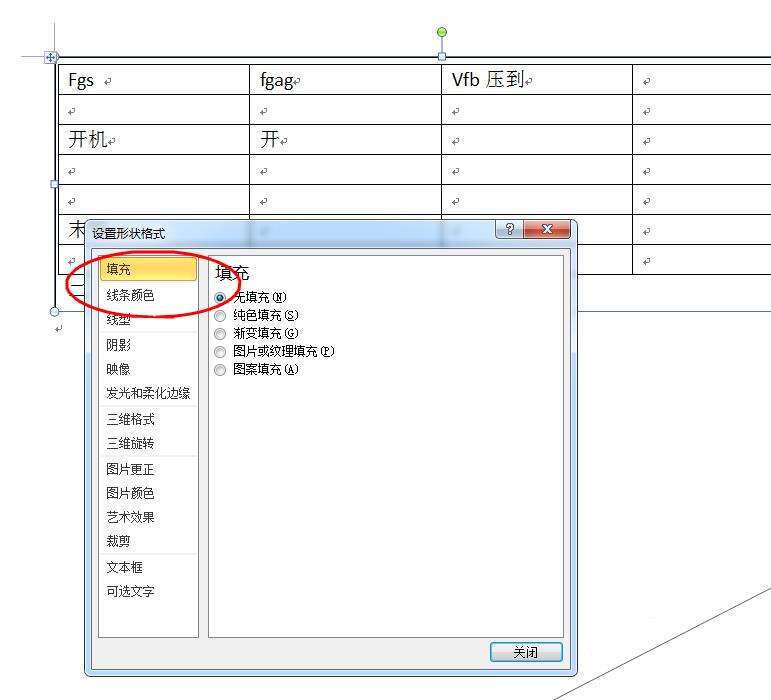word怎么同时旋转表格和文字?
办公教程导读
收集整理了【word怎么同时旋转表格和文字?】办公软件教程,小编现在分享给大家,供广大互联网技能从业者学习和参考。文章包含371字,纯文字阅读大概需要1分钟。
办公教程内容图文
2、然后把需要旋转的内容全选,如果全部选择可以用ctrl加a全选,然后菜单栏插入,找到文本档。
3、点开文本档后下面有个绘制文本框,不要直接点选上面的。
4、这时所选内容全部到了文本框里面,而且文本框属于选中状态,上面有个绿色的小圈。
5、把鼠标放在绿色小圈处,鼠标变成旋转的图标状态,可以顺时针或者逆时针拖拽,文本框就变了方向。
6、这时有些内容不能显示,可以点击下面中间的小圈,并拖拽到全部显示就可以。
7、如果觉得文本框的边框不好看,可以设置一下,这里让文本框在选定状态,右键,然后点击设置形状格式,再把填充和线条更改一下就可以了。
办公教程总结
以上是为您收集整理的【word怎么同时旋转表格和文字?】办公软件教程的全部内容,希望文章能够帮你了解办公软件教程word怎么同时旋转表格和文字?。
如果觉得办公软件教程内容还不错,欢迎将网站推荐给好友。